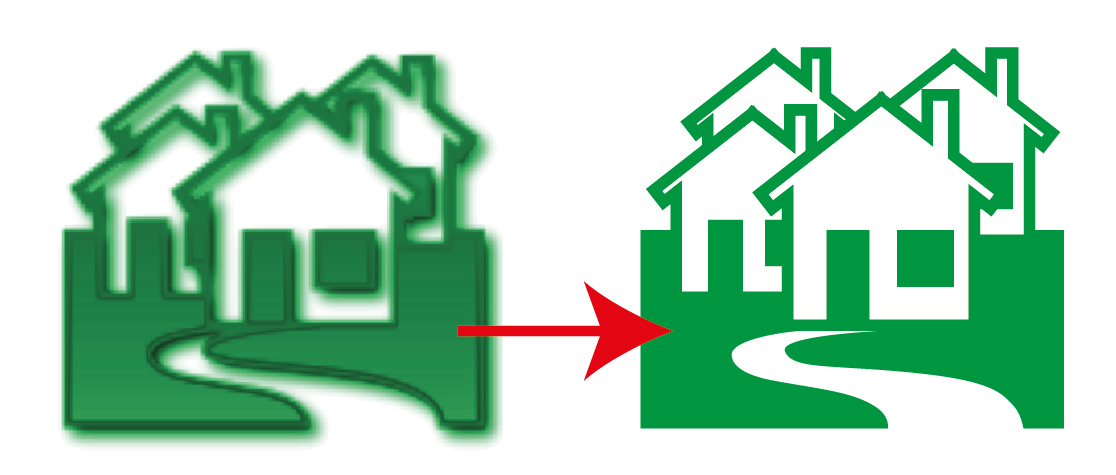 При создании макетов часто возникает ситуация когда логотип предоставлен в плохом качестве и при увеличении бьется точками. Что делать когда единственный имеющийся у нас логотип в отвратительном качестве и его нельзя использовать даже если сделать очень маленьким. На помощь приходит отрисовка. Что же такое отрисовка логотипа?
При создании макетов часто возникает ситуация когда логотип предоставлен в плохом качестве и при увеличении бьется точками. Что делать когда единственный имеющийся у нас логотип в отвратительном качестве и его нельзя использовать даже если сделать очень маленьким. На помощь приходит отрисовка. Что же такое отрисовка логотипа?
Отрисовка логотипа (или чего-либо другого) подразумевает прорисовку вручную всех элементов логотипа в векторе. То есть, восстановление первоначального исходного файла, который можно масштабировать и использовать для любых макетов полиграфии.
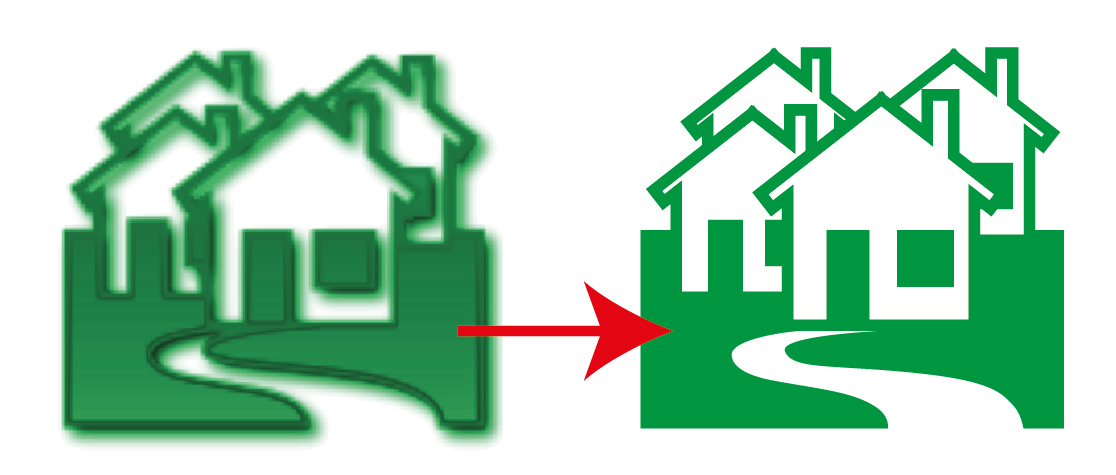
Здесь, на примере обычного лого состоящего из домиков я покажу, как прорисовать его заново в программе Adobe Illustrator.
Содержание
Анализ логотипа.
Перед отрисовкой логотипа, внимательно посмотрите на него, чтобы понять, какие инструменты и приемы подойдут. В моем примере, большинство элементов в логотипе имеют прямые линии, за исключением дорожки к дому.
Домики одинаковые, а это значит, что нарисовать нужно только один. Основная фигура домика должна быть целостной, так как имеет толстый контур или обводку. Поэтому, в данном случае будут использоваться только два инструмента "Прямоугольник" и "Перо". И такие приемы как копирование, поворот, склеивание, вычитание и зеркальное отражение.
Прорисовка элементов логотипа.
Для начала, заблокируйте вашу картинку на отдельном слое, чтобы она не перемещалась. Так удобнее будет рисовать по ней.
Для прорисовки одного дома потребуется пять прямоугольников:
- Сам дом.
- Труба.
- Крыша, чтобы получилась ровной, нарисуйте один прямоугольник под углом и отразите его зеркально.
- Дверь.
- Окно.
С помощью панели "Обработка контуров" склейте все прямоугольники в одну фигуру, за исключением дверей и окна. Задайте основному контуру дома обводку необходимой толщины. Поскольку все дома абсолютно одинаковые, полученный рисунок скопируйте на другие места.
Основание для домов, тоже прямоугольник. Дорожку к дому удобнее рисовать инструментом "Перо". А затем, с помощью панели "Обработка контуров" вычесть один из другого.
Теперь, когда логотип готов, нужно преобразовать все обводки в объекты, нажмите - Объект/Разобрать оформление... Логотип готов!
В вашем случае, логотип может иметь более округлые формы или шрифты. Тогда понадобятся другие инструменты рисования.
В видео показана пошаговая прорисовка логотипа с домиками.
Напишите в комментариях, как эта статья помогла вам в отрисовке вашего логотипа.






Отличный урок, это бывает очень надо и часто. Даже не обладая специальными навыками легко, благодаря этому уроку все освоить и повторить! Успехов вам, Евгений. Добавляю в закладки!
К сожалению пример по отрисовке логотипа- для продвинутых пользователей, а если я не знаю даже, как заблокировать картинку на отдельном слое, всё дальнейшее для меня, чайника- китайская грамота…(((